QQ音乐播放器如何导入本地MP3音频文件
1、双击QQ音乐播放器图标,打开。

2、进入音乐播放器首页,点击最左边的第一个选项"我的音乐“。

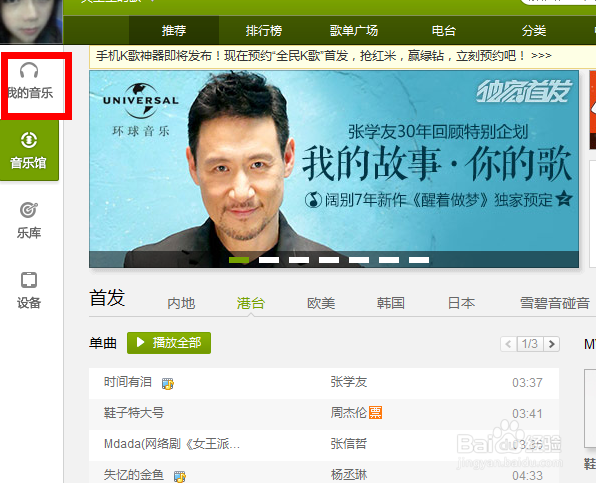
3、在”我的音乐“界面选择第二项”本地导入“,进入导入的歌曲页面,这里可以看到你之前导入的所有歌曲MP3.
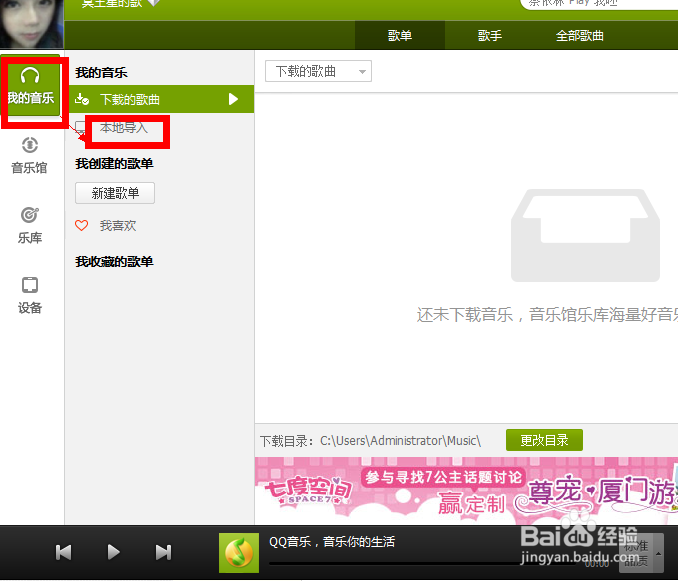
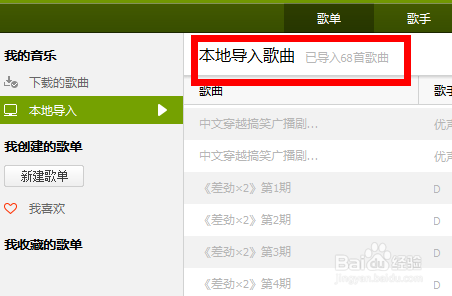
4、点击右上的”导入歌曲“,在扩展弹框里选择”添加本地歌曲“。
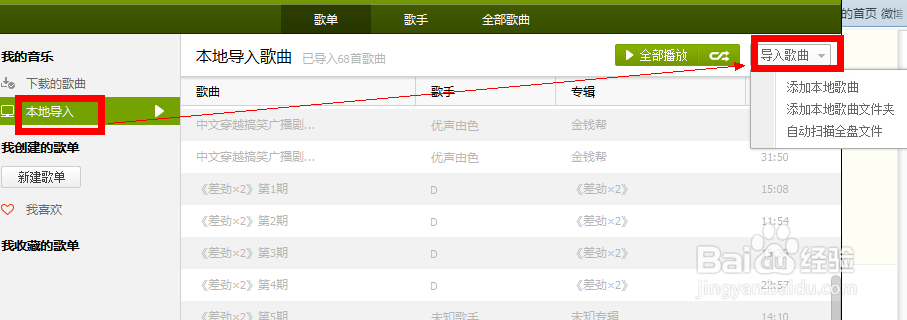
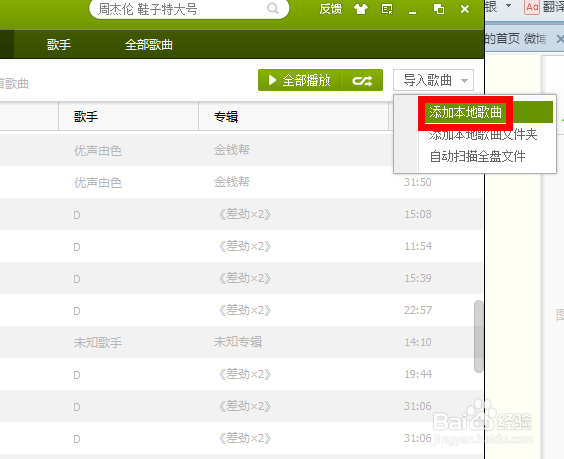
5、进入自己的电脑磁盘,选择你要导入的歌曲,打开。
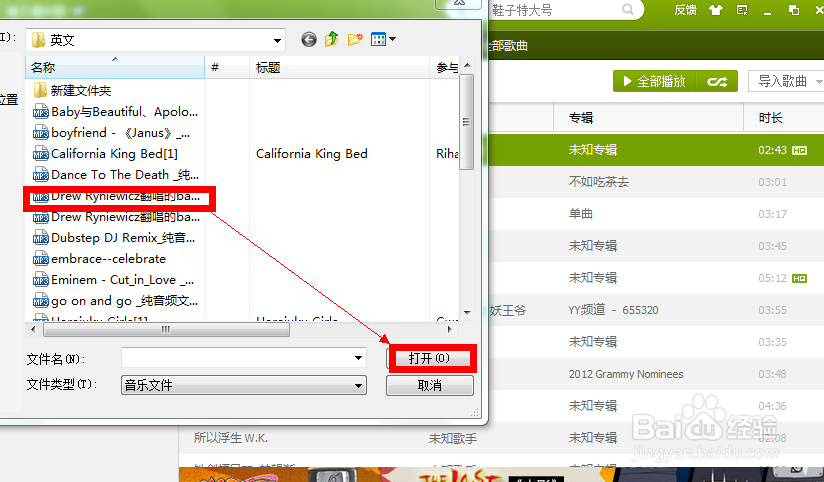
6、这样本地歌曲就导入了你的QQ播放器中,点击就可以播放了,自己录的音频、伴奏等都可以在播放器里播放了。
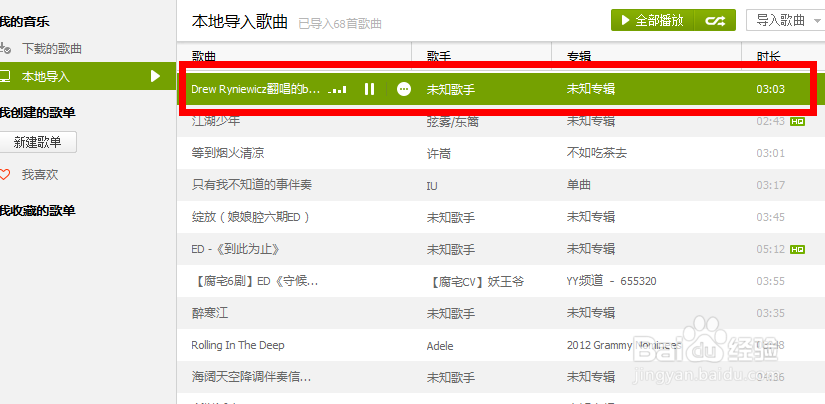
声明:本网站引用、摘录或转载内容仅供网站访问者交流或参考,不代表本站立场,如存在版权或非法内容,请联系站长删除,联系邮箱:site.kefu@qq.com。
阅读量:26
阅读量:75
阅读量:103
阅读量:82
阅读量:136